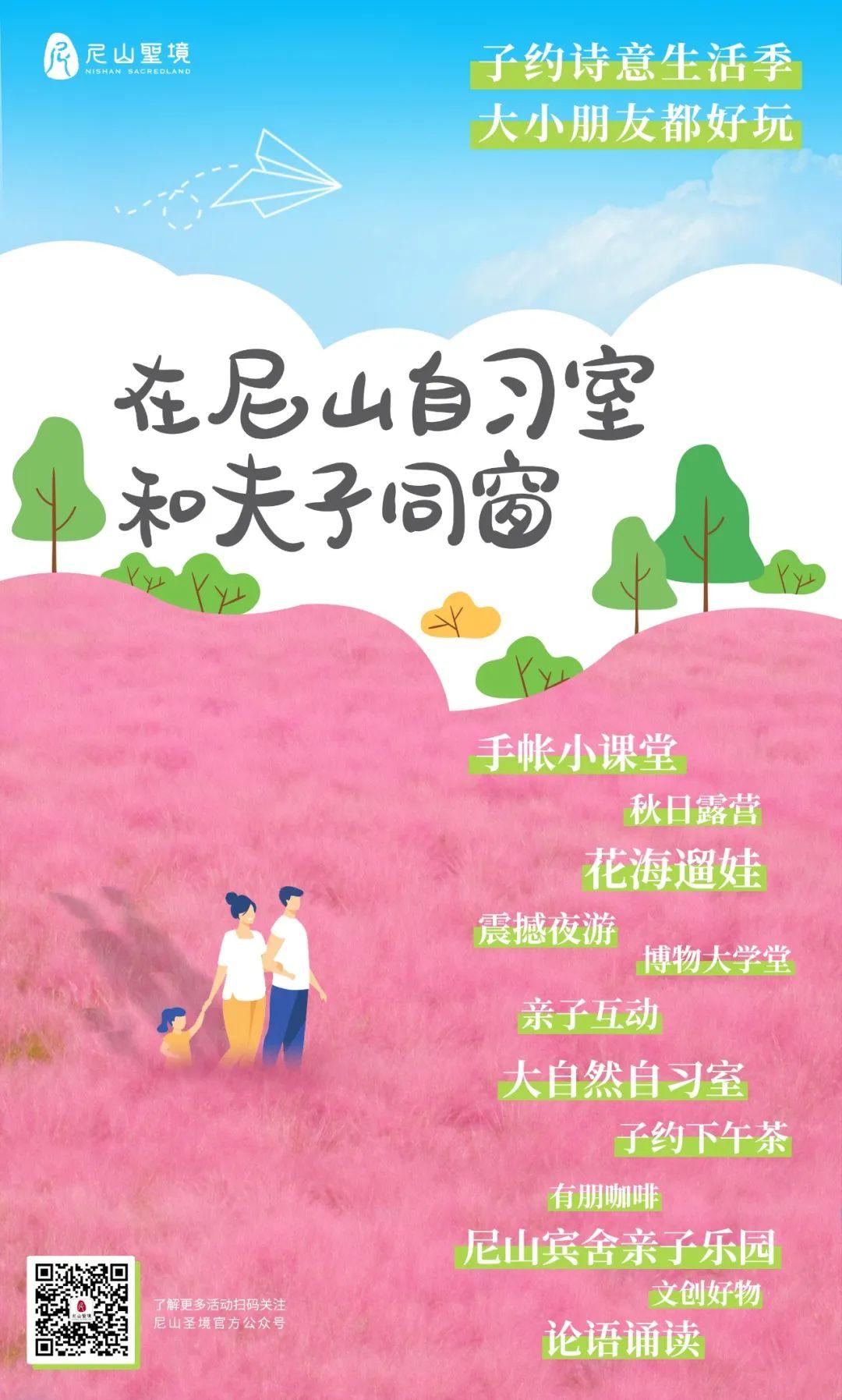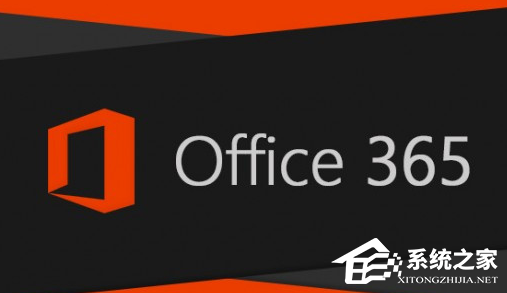电脑升级固态硬盘的步骤,电脑升级固态硬盘是提升电脑性能的一种有效方式。固态硬盘(SSD)相比传统机械硬盘具有更快的读写速度和更高的稳定性,可以大幅度缩短电脑的启动时间和程序运行时间。本文将详细介绍升级固态硬盘的步骤,让你的电脑焕发新生!
电脑升级固态硬盘的步骤
步骤一:选择合适的固态硬盘
在升级固态硬盘之前,首先需要选择一款适合自己电脑的固态硬盘。选择固态硬盘时需要考虑容量、接口类型、读写速度以及价格等因素。一般来说,容量越大、读写速度越快的固态硬盘性能越好,但价格也会相应增加。根据自己的需求和预算选择适合的固态硬盘。
步骤二:备份重要数据
在升级固态硬盘之前,一定要记得备份重要的数据。升级硬盘会清空原有硬盘上的所有数据,如果没有备份,数据将会丢失。可以通过外接硬盘、云存储或者移动存储设备进行备份,确保数据安全。
步骤三:准备工具和材料
进行固态硬盘升级需要一些工具和材料,包括固态硬盘、螺丝刀、数据线和固态硬盘安装座等。在开始升级之前,确保已经准备好所有需要的工具和材料。
步骤四:关机并拆卸原有硬盘
在开始升级之前,将电脑关机,并拔掉电源线和所有外接设备。然后打开电脑机箱,找到原有硬盘所在位置,并使用螺丝刀拆卸原有硬盘。注意拆卸硬盘时要小心,避免对其他零部件造成损害。
步骤五:安装固态硬盘
将固态硬盘插入固态硬盘安装座,并用螺丝固定好。然后将数据线连接到固态硬盘和主板上的接口上。确保连接牢固,并注意不要弯曲或拉扯数据线。
步骤六:重新组装电脑
安装完固态硬盘后,将电脑重新组装好。将电源线和所有外接设备连接回电脑,并关闭机箱盖。确保所有部件都连接好,无松动的现象。
步骤七:安装系统和软件
电脑重新组装好后,接通电源,开机进入BIOS设置界面。在BIOS中设置固态硬盘为启动盘,然后保存设置并重启电脑。接下来就可以根据需要重新安装操作系统和其他常用软件了。
步骤八:复制备份数据
在重新安装系统和软件之后,将之前备份的数据复制到固态硬盘中。可以通过外接设备或者云存储将数据复制到固态硬盘上,确保数据完整。
步骤九:运行稳定性测试
在升级固态硬盘之后,建议进行一些稳定性测试,以确保固态硬盘正常工作。可以通过运行一些硬盘健康监测软件来检查固态硬盘的状态和性能。
步骤十:享受新的电脑体验
电脑升级固态硬盘的步骤,完成以上步骤后,你的电脑就完成了固态硬盘的升级。现在你可以享受更加流畅和快速的电脑体验了!固态硬盘的高速读写能力将带给你更高效的工作和娱乐体验。